Русские национальные музыкальные инструменты
*****
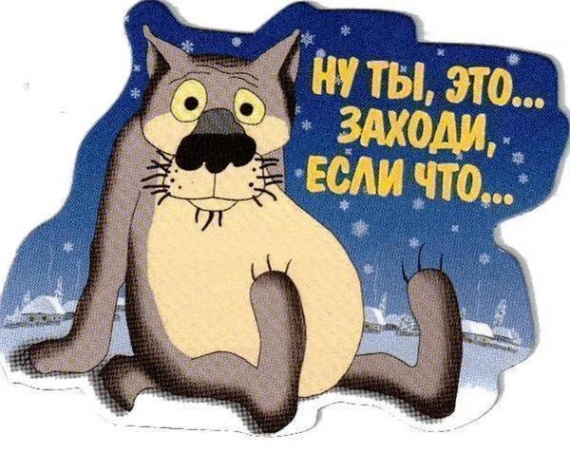
Томный взгляд...

Советы чайника. Удаление Webssearches.com

Подцепив очередную бяку WebsSearches, пришлось искать решения по её удалению. Поиск по Интернету выдавал только ссылки на сайты, где предлагалось скачать платные антивирусы для удаления этой вирусной системы. Платить около сорока долларов за возможность удаления одного этого вируса мне показалось неоправданно дорого. К тому же возник вопрос: а не работает ли WebsSearches в связке с этими антивирусными компаниями, чтобы навязать покупку.
Решение проблемы оказалось как всегда просто. Для удаления WebsSearches достаточно вручную почистить реестр.
Для интересующихся вот как это делается.
1. Кнопка «Пуск» — Программы — Стандартные — Выполнить.

2. В открывшемся окне набираем команду доступа к реестру («regedit») и жмём «O'k».

Открывается редактор реестра.

3. Выбираем «Правка» и в открывшемся меню пункт «Найти».

4. Вводим в поисковой строке название нашей бяки и нажимаем «Найти далее».

5. Когда поиск остановится, в правой части редактора мы увидим выделенную строчку с нашим вирусом. ПКМ (правой кнопкой мыши) и в появившемся меню выбираем «Удалить».

Появится предупреждение системы об опасности удаления этой записи, но всё равно удаляем.

6. Снова выбираем «Правка» — «Найти далее» (см. пункт 3) и после остановки поиска повторяем пункт 5. И так до самого конца, пока не появится окно «Поиск в реестре завершен».

7. Осталось только перезагрузится и проверить результаты нашей работы. Больше WebsSearches беспокоить Вас не будет.
P.S. Аналогичным образом можно справится и с другими поисковиками построенными на вирусной технологии.
“Да очистится реестр ваш! Да минует вас синий экран смерти! Да хранит вас Контрол Эс!”

©Енот69
Попытаемся думать логически
Хочу поделиться одним соображением относительно увиденного выступления в программе Шустера командира то ли батальона «Азов», то ли «Днепра», который с пеной у рта доказывал английскому репортеру «Санди Таймс», что на Донбассе воюет целый батальон чеченского спецназа, а еще он говорил, что там спецназ российский.
Давайте просто включим логику.
Читать дальше →
Давайте просто включим логику.
Читать дальше →
Порадуйте друзей Pro100tak... (помощник урока)...
,,
о, почти как настоящая я.рушка ;0;
Гуманитарная помощь, собранная в приходе св.Николая Чудотворца Зеленодольска, отправлена на Юго-Восток Украины

С 29 июня по 6 июля на приходе Николая Чудотворца был объявлен сбор гуманитарной помощи для Донецкой Народной республики. Жители Зеленодольска стали активно приносить в храм медикаменты, продукты, предметы бытовой химии, вещи для детей и взрослых, памперсы для младенцев и другие предметы, необходимые как для жителей Донецкой республики, так и для многочисленных беженцев с Украины. 4 июля волонтеры подготовили для отправки первую партию собранной на приходе гуманитарной помощи, которая 5 июля отправилась из Зеленодольска в пункт центрального сбора помощи, по пути догружаясь из других пунктов.Зеленодольцы близко к сердцу восприняли беду людей, находящихся в зоне конфликта, и попросили продолжить сбор гуманитарной помощи.
Сбор гуманитарной помощи на приходе продолжен ориентировачно до 10 июля, сообщается на сайте Прихода святителя Николая Архиепископа Мир Ликийского Чудотворца.
Источник:
zpravda.ru/novosti/item/11703-gumanitarnaya-pomosch-sobrannaya-v-prihode-svnikolaya-chudotvortsa-zelenodolska-otpravlena-na-yugo-vostok-ukrainyi.html

